Dieser wikiHow zeigt Ihnen, wie Sie Einkäufe im Geschäft mit PayPal auf einem iPhone oder iPad tätigen können. Sie können Artikel in vielen Geschäften mit der PayPal-App bezahlen oder, wenn Sie Apple Pay verwenden, können Sie PayPal mit Apple Pay verbinden.
Methode eins von zwei:
Verwenden der PayPal-App
-
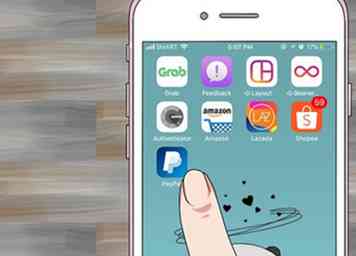 1 Öffnen Sie PayPal auf Ihrem iPhone oder iPad. Es ist das blaue Symbol mit einem weißen "P" drin. Sie finden es normalerweise auf dem Startbildschirm.
1 Öffnen Sie PayPal auf Ihrem iPhone oder iPad. Es ist das blaue Symbol mit einem weißen "P" drin. Sie finden es normalerweise auf dem Startbildschirm. - Nicht alle Geschäfte akzeptieren PayPal.
-
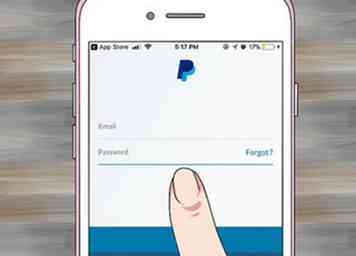 2 Melden Sie sich bei Ihrem Konto an. Geben Sie Ihre Anmeldedaten ein (oder bestätigen Sie Ihre PIN) und tippen Sie auf Einloggen.
2 Melden Sie sich bei Ihrem Konto an. Geben Sie Ihre Anmeldedaten ein (oder bestätigen Sie Ihre PIN) und tippen Sie auf Einloggen. -
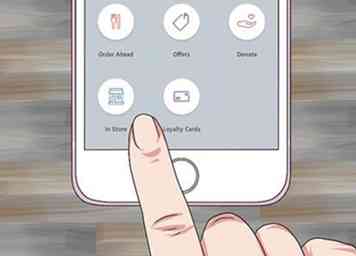 3 Scrolle nach unten und tippe auf Auf Lager. Es ist das Symbol mit einem blauen Schaufenster.
3 Scrolle nach unten und tippe auf Auf Lager. Es ist das Symbol mit einem blauen Schaufenster. - Tippen Sie an, wenn Sie PayPal zum ersten Mal verwenden Lass uns gehen wenn Sie dazu aufgefordert werden.
- Wenn Sie PayPal nicht für die Verwendung von Standortdiensten eingerichtet haben, befolgen Sie die Anweisungen auf dem Bildschirm, um es einzurichten.
-
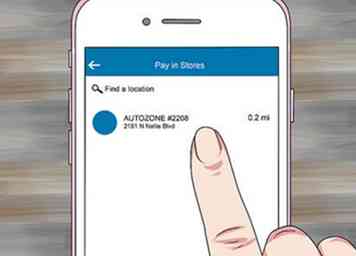 4 Wähle das Geschäft aus. Geben Sie den Namen des Geschäfts in den Bildschirm "Suche nach einem Standort" oben in der Nachricht ein und tippen Sie dann auf den Speicherort in den Ergebnissen.
4 Wähle das Geschäft aus. Geben Sie den Namen des Geschäfts in den Bildschirm "Suche nach einem Standort" oben in der Nachricht ein und tippen Sie dann auf den Speicherort in den Ergebnissen. - Wenn das Geschäft nicht aufgeführt ist, akzeptiert es keine Zahlungen im PayPal-Geschäft.
-
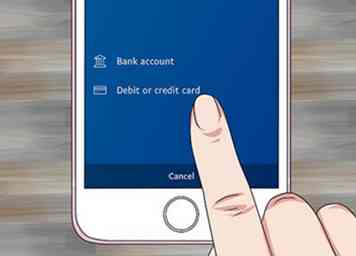 5 Wählen Sie eine Zahlungsmethode aus. Wenn Sie die Standardzahlungsmethode nicht verwenden möchten, tippen Sie auf diese Methode, um das Menü zu öffnen, und wählen Sie eine andere Methode aus.
5 Wählen Sie eine Zahlungsmethode aus. Wenn Sie die Standardzahlungsmethode nicht verwenden möchten, tippen Sie auf diese Methode, um das Menü zu öffnen, und wählen Sie eine andere Methode aus. -
 6 Zeigen Sie dem Kassierer den Zahlungscode. Der Kassierer wird dann den Code validieren, um Ihre Zahlung zu verarbeiten.
6 Zeigen Sie dem Kassierer den Zahlungscode. Der Kassierer wird dann den Code validieren, um Ihre Zahlung zu verarbeiten.
Methode zwei von zwei:
Hinzufügen von PayPal zu Apple Pay
-
 1 Öffne die Einstellungen deines iPhones. Sie finden diese App normalerweise auf dem Startbildschirm. Diese Methode zeigt Ihnen, wie Sie PayPal mit Apple Pay verbinden, damit Ihre Apple Pay-Käufe von Ihrem PayPal-Konto abgezogen werden.
1 Öffne die Einstellungen deines iPhones. Sie finden diese App normalerweise auf dem Startbildschirm. Diese Methode zeigt Ihnen, wie Sie PayPal mit Apple Pay verbinden, damit Ihre Apple Pay-Käufe von Ihrem PayPal-Konto abgezogen werden. - Nicht alle Geschäfte akzeptieren Apple Pay.
-
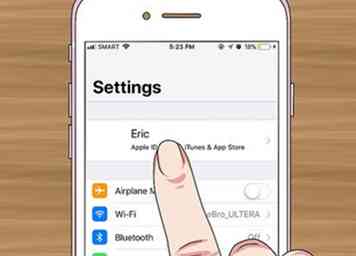 2 Tippen Sie auf Ihren Namen. Es steht ganz oben auf der Speisekarte.
2 Tippen Sie auf Ihren Namen. Es steht ganz oben auf der Speisekarte. -
 3 Zapfhahn iTunes & App Store.
3 Zapfhahn iTunes & App Store. -
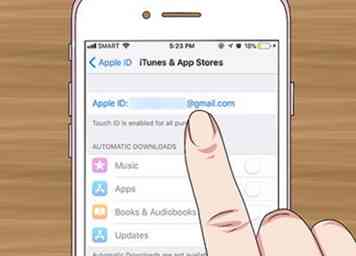 4 Tippe auf deine Apple ID. Es steht ganz oben auf der Speisekarte. Ein Menü wird angezeigt.
4 Tippe auf deine Apple ID. Es steht ganz oben auf der Speisekarte. Ein Menü wird angezeigt. -
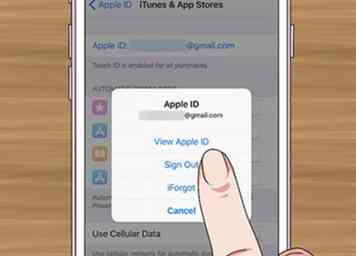 5 Zapfhahn Zeige Apple ID. Es ist die erste Option.
5 Zapfhahn Zeige Apple ID. Es ist die erste Option. -
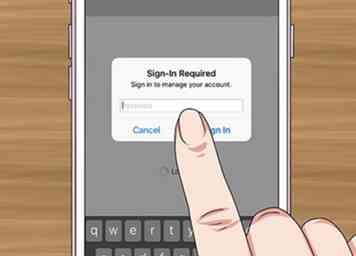 6 Geben Sie Ihren Sicherheitscode ein oder verwenden Sie die Touch ID. Sobald Ihre Sicherheitsmethode bestätigt wurde, wird der Bildschirm "Konto" angezeigt.
6 Geben Sie Ihren Sicherheitscode ein oder verwenden Sie die Touch ID. Sobald Ihre Sicherheitsmethode bestätigt wurde, wird der Bildschirm "Konto" angezeigt. -
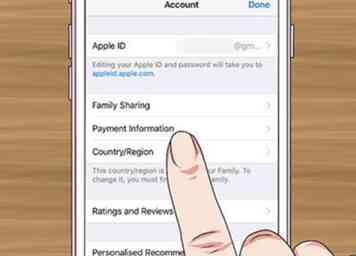 7 Zapfhahn Zahlungsinformationen. Eine Liste der Zahlungsmethoden wird angezeigt.
7 Zapfhahn Zahlungsinformationen. Eine Liste der Zahlungsmethoden wird angezeigt. -
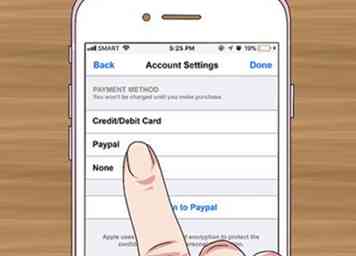 8 Zapfhahn PayPal. Es ist unter "Zahlungsmethode".
8 Zapfhahn PayPal. Es ist unter "Zahlungsmethode". -
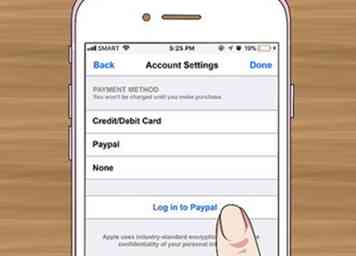 9 Zapfhahn Melden Sie sich bei PayPal an.
9 Zapfhahn Melden Sie sich bei PayPal an. -
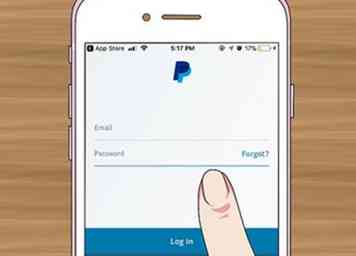 10 Folgen Sie den Anweisungen auf dem Bildschirm, um Ihr PayPal-Konto zu authentifizieren und hinzuzufügen. Dadurch wird PayPal als Standard-Zahlungsmethode für Apple Pay hinzugefügt.
10 Folgen Sie den Anweisungen auf dem Bildschirm, um Ihr PayPal-Konto zu authentifizieren und hinzuzufügen. Dadurch wird PayPal als Standard-Zahlungsmethode für Apple Pay hinzugefügt. -
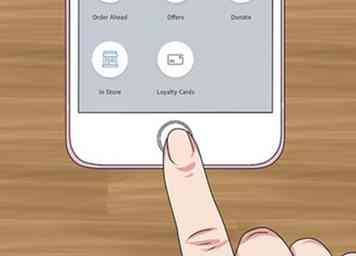 11 Verwenden Sie Apple Pay im Geschäft, um Ihre PayPal-Zahlung zu tätigen. Die Schritte unterscheiden sich je nach iPhone:[1]
11 Verwenden Sie Apple Pay im Geschäft, um Ihre PayPal-Zahlung zu tätigen. Die Schritte unterscheiden sich je nach iPhone:[1] - iPhone 8 und früher: Legen Sie Ihren Finger auf die Touch ID und halten Sie den oberen Rand des iPhones weniger als einen Zentimeter vom Apple Pay Reader entfernt. Sobald Ihr Standardkonto (PayPal) in Rechnung gestellt wurde, wird auf dem Bildschirm "Fertig" angezeigt.
- iPhone X: Doppelklicken Sie auf die seitliche Schaltfläche, melden Sie sich mit Ihrem Passcode an (oder verwenden Sie die Face-ID) und halten Sie das Telefon dann weniger als einen Zoll vom Apple Pay-Reader entfernt. Sobald Ihr Standardkonto (PayPal) in Rechnung gestellt wurde, wird auf dem Bildschirm "Fertig" angezeigt.
Facebook
Twitter
Google+
 Minotauromaquia
Minotauromaquia
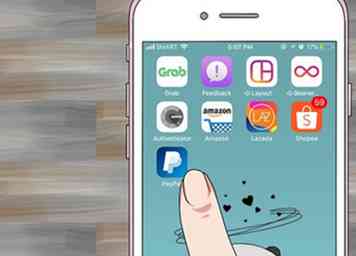 1 Öffnen Sie PayPal auf Ihrem iPhone oder iPad. Es ist das blaue Symbol mit einem weißen "P" drin. Sie finden es normalerweise auf dem Startbildschirm.
1 Öffnen Sie PayPal auf Ihrem iPhone oder iPad. Es ist das blaue Symbol mit einem weißen "P" drin. Sie finden es normalerweise auf dem Startbildschirm. 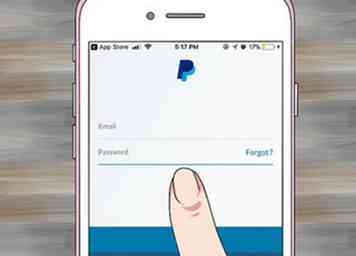 2 Melden Sie sich bei Ihrem Konto an. Geben Sie Ihre Anmeldedaten ein (oder bestätigen Sie Ihre PIN) und tippen Sie auf Einloggen.
2 Melden Sie sich bei Ihrem Konto an. Geben Sie Ihre Anmeldedaten ein (oder bestätigen Sie Ihre PIN) und tippen Sie auf Einloggen. 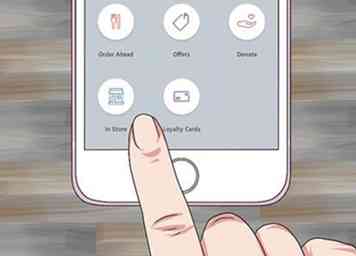 3 Scrolle nach unten und tippe auf
3 Scrolle nach unten und tippe auf 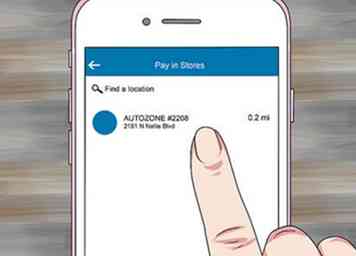 4 Wähle das Geschäft aus. Geben Sie den Namen des Geschäfts in den Bildschirm "Suche nach einem Standort" oben in der Nachricht ein und tippen Sie dann auf den Speicherort in den Ergebnissen.
4 Wähle das Geschäft aus. Geben Sie den Namen des Geschäfts in den Bildschirm "Suche nach einem Standort" oben in der Nachricht ein und tippen Sie dann auf den Speicherort in den Ergebnissen. 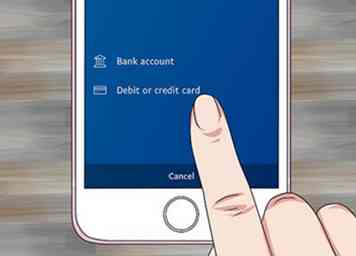 5 Wählen Sie eine Zahlungsmethode aus. Wenn Sie die Standardzahlungsmethode nicht verwenden möchten, tippen Sie auf diese Methode, um das Menü zu öffnen, und wählen Sie eine andere Methode aus.
5 Wählen Sie eine Zahlungsmethode aus. Wenn Sie die Standardzahlungsmethode nicht verwenden möchten, tippen Sie auf diese Methode, um das Menü zu öffnen, und wählen Sie eine andere Methode aus.  6 Zeigen Sie dem Kassierer den Zahlungscode. Der Kassierer wird dann den Code validieren, um Ihre Zahlung zu verarbeiten.
6 Zeigen Sie dem Kassierer den Zahlungscode. Der Kassierer wird dann den Code validieren, um Ihre Zahlung zu verarbeiten.  1 Öffne die Einstellungen deines iPhones. Sie finden diese App normalerweise auf dem Startbildschirm. Diese Methode zeigt Ihnen, wie Sie PayPal mit Apple Pay verbinden, damit Ihre Apple Pay-Käufe von Ihrem PayPal-Konto abgezogen werden.
1 Öffne die Einstellungen deines iPhones. Sie finden diese App normalerweise auf dem Startbildschirm. Diese Methode zeigt Ihnen, wie Sie PayPal mit Apple Pay verbinden, damit Ihre Apple Pay-Käufe von Ihrem PayPal-Konto abgezogen werden. 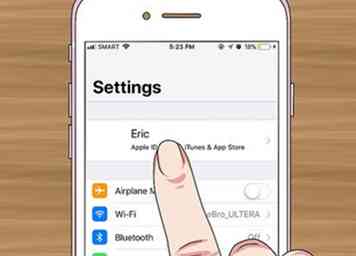 2 Tippen Sie auf Ihren Namen. Es steht ganz oben auf der Speisekarte.
2 Tippen Sie auf Ihren Namen. Es steht ganz oben auf der Speisekarte.  3 Zapfhahn
3 Zapfhahn 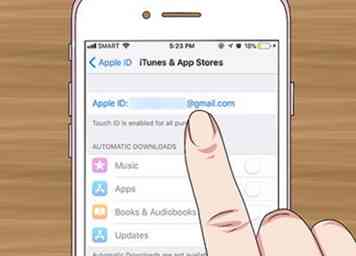 4 Tippe auf deine Apple ID. Es steht ganz oben auf der Speisekarte. Ein Menü wird angezeigt.
4 Tippe auf deine Apple ID. Es steht ganz oben auf der Speisekarte. Ein Menü wird angezeigt. 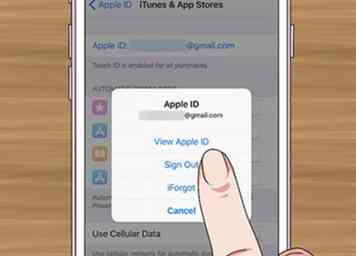 5 Zapfhahn
5 Zapfhahn 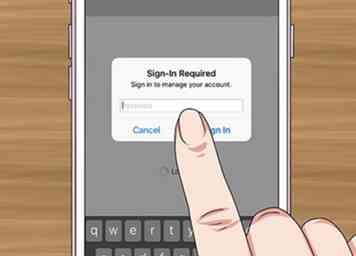 6 Geben Sie Ihren Sicherheitscode ein oder verwenden Sie die Touch ID. Sobald Ihre Sicherheitsmethode bestätigt wurde, wird der Bildschirm "Konto" angezeigt.
6 Geben Sie Ihren Sicherheitscode ein oder verwenden Sie die Touch ID. Sobald Ihre Sicherheitsmethode bestätigt wurde, wird der Bildschirm "Konto" angezeigt. 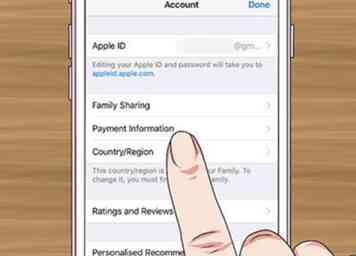 7 Zapfhahn
7 Zapfhahn 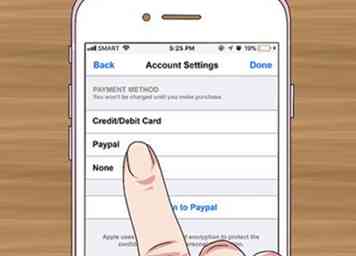 8 Zapfhahn
8 Zapfhahn 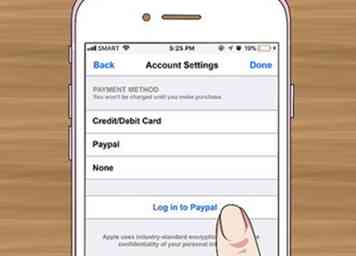 9 Zapfhahn
9 Zapfhahn 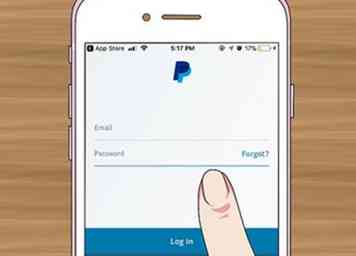 10 Folgen Sie den Anweisungen auf dem Bildschirm, um Ihr PayPal-Konto zu authentifizieren und hinzuzufügen. Dadurch wird PayPal als Standard-Zahlungsmethode für Apple Pay hinzugefügt.
10 Folgen Sie den Anweisungen auf dem Bildschirm, um Ihr PayPal-Konto zu authentifizieren und hinzuzufügen. Dadurch wird PayPal als Standard-Zahlungsmethode für Apple Pay hinzugefügt. 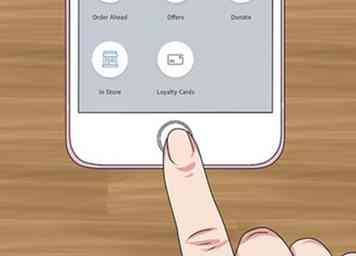 11 Verwenden Sie Apple Pay im Geschäft, um Ihre PayPal-Zahlung zu tätigen. Die Schritte unterscheiden sich je nach iPhone:[1]
11 Verwenden Sie Apple Pay im Geschäft, um Ihre PayPal-Zahlung zu tätigen. Die Schritte unterscheiden sich je nach iPhone:[1]